
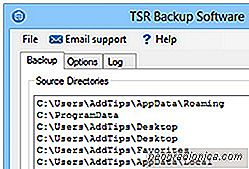
Říkají, že je lepší než líto. Říkají, že je vhodné zálohovat důležité soubory z času na čas. Ale to, co obvykle přehlížejí, je skutečnost, že záložní nástroje, i když skutečně užitečné, mohou být pro mnohé obtížné a některé z nich často obsahují mnoho nastavení, které přemohou běžného uživatele. Jelikož však stále existují způsoby, jak se vyskytnout většina problémů s počítačem, existuje i cesta kolem tohoto počítače. Pokud jste hledali jednoduchý a snadno použitelný nástroj pro zálohování bez strmého učení nebo komplikované konfigurace, zkuste TSR Backup . Aplikace umožňuje vytvářet zálohy souborů a složek na jakémkoli místě, které chcete. Nemá žádné složité funkce, ani nemá složitý design; místo toho se soustředí na to, že je velmi snadné instalovat a používat.
Rozhraní aplikace má všechny funkce aplikace uspořádané v záložkách Zálohování, Možnosti a protokoly v horní části. Je třeba poznamenat, že zálohování TSR nefunguje tak, jak se děje aplikace pro zálohování založené na úkolech, kde právě vytváříte úkoly zálohování nebo obnovy a provádíte je v případě potřeby. Místo toho aplikace vytvoří přesnou záložní kopii vašich dat na libovolném místě určeném uživatelem. Pokud se jedná o obnovení zálohy, uživatelé to musí ručně provést pomocí kopírování a vkládání.

Chcete-li zálohovat data, klepněte na tlačítko Přidat v adresáři zdrojových adresářů a poté vyberte složku, kterou je třeba zálohovat. Aplikace automaticky zkopíruje také podsložky v hlavním adresáři do seznamu, takže pokud chcete ze zálohovacího procesu vyloučit nějaké konkrétní složky, můžete je zmínit pod Excluded Directories. TSR Backup také má klávesová zkratka pro rychlé přidání výchozích adresářů uživatelů systému Windows a systémových adresářů systému Windows pod zdrojový a vyloučený seznam adresářů. Posledním krokem je zadání cílového adresáře pro zálohování a klepněte na tlačítko Start.


Jak odinstalovat aplikaci UWP v systému Windows 10
Společnost Microsoft usiluje o to, aby aplikace UWP byly úspěšné. Aplikace Windows Store má skromný počet aplikací a některé populární společnosti vyvinuly aplikace UWP. To znamená, že Microsoft je prokazatelně nemotorný při integraci těchto aplikací UWP vedle aplikací pro stolní počítače. Neohrabanost je způsobena částečně dvěma různými typy aplikací běžících na pracovní ploše.

Jak opravit chybějící možnost Bluetooth v systému Windows 10
Bluetooth bylo používáno k připojení klávesnic nebo sluchátek a reproduktorů v minulosti. Nyní se Bluetooth používá k připojení všech druhů zařízení. Ve Windows 10 můžete spárovat sluchátka, reproduktory, telefony, pera a další s pracovní plochou. Funkce dynamického zámku v systému Windows 10 závisí na technologii Bluetooth, aby fungovala.